
പലപ്പോഴും വീഡിയോ ഫോർമാറ്റ് മാറ്റാൻ ആഗ്രഹിക്കുന്ന ഉപയോക്താക്കളെയും വളരെയധികം പരിശ്രമിക്കാതെ തന്നെ വരാൻ സഹായിക്കുന്നതിന്. ഫയൽ റെസല്യൂഷനിൽ കുറയുന്നത് നേടാൻ പരിവർത്തന പ്രക്രിയ സഹായിക്കും, മാത്രമല്ല അവസാന വോളിയം കുറയ്ക്കുകയും ചെയ്യും. ഇന്ന്, രണ്ട് ഓൺലൈൻ സേവനങ്ങളുടെ ഉദാഹരണത്തിൽ, 3 ജിപിയിൽ എംപി 4 പരിവർത്തനം ഞങ്ങൾ വിശകലനം ചെയ്യും.
എംപി 4 മുതൽ 3 ജിപി വരെ പരിവർത്തനം ചെയ്യുക
വീഡിയോ വളരെ ദൈർഘ്യമേറിയതാണെങ്കിൽ പരിവർത്തന നടപടിക്രമം വളരെയധികം സമയമെടുക്കുന്നില്ല, ശരിയായ വെബ് ഉറവിടം തിരഞ്ഞെടുത്ത് അവിടെ റോളർ ഡൗൺലോഡുചെയ്യുക എന്നതാണ്. ലഭ്യമായ എല്ലാ സൈറ്റുകളും ഏകദേശം ഒരേ തത്ത്വത്തിൽ പ്രവർത്തിക്കുന്നു, പക്ഷേ ഓരോരുത്തർക്കും അതിന്റേതായ സവിശേഷതകളുണ്ട്, അതിനാൽ അവരുമായി പരിചയപ്പെടാൻ ഞങ്ങൾ നിങ്ങൾക്ക് വാഗ്ദാനം ചെയ്യുന്നു.രീതി 1: പരിവർത്തനം
വിവിധ ഫയൽ ഫോർമാറ്റുകൾ സ free ജന്യമായും മുൻകൂട്ടി രജിസ്ട്രേഷനില്ലാതെയും പരിവർത്തനം ചെയ്യാൻ നിങ്ങളെ അനുവദിക്കുന്ന ഒരു സ online ജന്യ ഓൺലൈൻ സേവനമാണ് പരിവർത്തനം. ഇന്ന് ടാസ്ക് സജ്ജമാക്കി, ഇത് തികച്ചും പകർത്തുന്നു, കൂടാതെ പ്രക്രിയ മുഴുവൻ ഇതുപോലെ തോന്നുന്നു:
പരിവർത്തന വെബ്സൈറ്റിലേക്ക് പോകുക
- സൈറ്റിന്റെ പ്രധാന പേജിലായതിനാൽ, റോളർ ലോഡുചെയ്യാൻ ഒരു ബട്ടണുകൾ അമർത്തുക. നിങ്ങൾക്ക് ഇത് ഓൺലൈൻ സ്റ്റോറേജിൽ നിന്ന് ചേർക്കാൻ കഴിയും, നേരിട്ടുള്ള ലിങ്ക് ചേർക്കുക അല്ലെങ്കിൽ കമ്പ്യൂട്ടറിൽ വീഡിയോ തിരഞ്ഞെടുക്കുക.
- നിങ്ങൾ ആവശ്യമുള്ള ഫയൽ അടയാളപ്പെടുത്തുകയും "തുറക്കുക" ക്ലിക്കുചെയ്യുകയും ചെയ്യും.
- അതേസമയം, നിങ്ങൾക്ക് നിരവധി വസ്തുക്കളെ ഒരേസമയം പരിവർത്തനം ചെയ്യാൻ കഴിയും, ആവശ്യമെങ്കിൽ ഉടൻ തന്നെ ഡ download ൺലോഡ് ചെയ്യുക.
- അടുത്തതായി, മതപരിവർത്തനം നടത്തുന്ന അവസാന ഫോർമാറ്റ് തിരഞ്ഞെടുക്കേണ്ടതുണ്ട്. പോപ്പ്-അപ്പ് മെനു തുറക്കുന്നതിന് താഴേക്കുള്ള അമ്പടയാളത്തിൽ ക്ലിക്കുചെയ്യുക.
- ഇവിടെ "വീഡിയോ" വിഭാഗത്തിൽ "3 ജിപി" തിരഞ്ഞെടുക്കുക.
- ചുവപ്പ് നിറത്തിൽ അടയാളപ്പെടുത്തിയ ഉചിതമായ ബട്ടൺ ക്ലിക്കുചെയ്ത് പരിവർത്തനം ആരംഭിക്കുന്നതിന് മാത്രമാണ് ഇത് അവശേഷിക്കുന്നത്.
- പരിവർത്തനം അവസാനിച്ചതായി പരിവർത്തനം അവസാനിച്ചതായി "ഡ download ൺലോഡ്" എന്ന് സാക്ഷ്യപ്പെടുത്തും. ഡൗൺലോഡുചെയ്യാൻ ആരംഭിക്കുന്നതിന് അതിൽ ക്ലിക്കുചെയ്യുക.
- ഇപ്പോൾ നിങ്ങൾക്ക് 3 ജിപി ഫോർമാറ്റിൽ ഒരേ വീഡിയോയുണ്ട്.
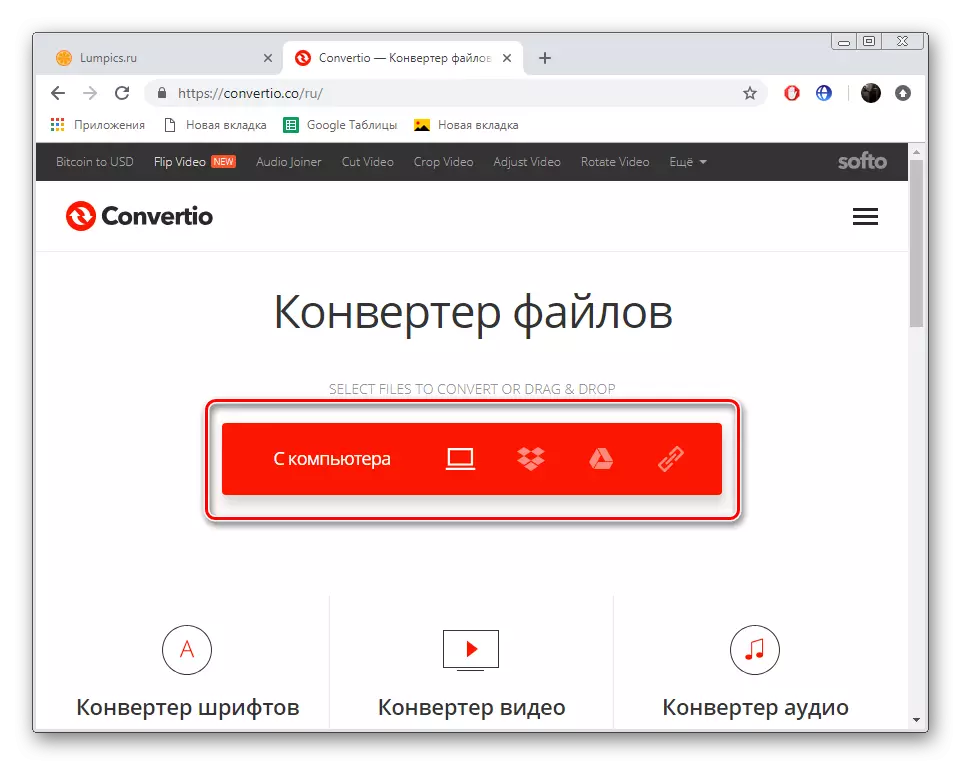
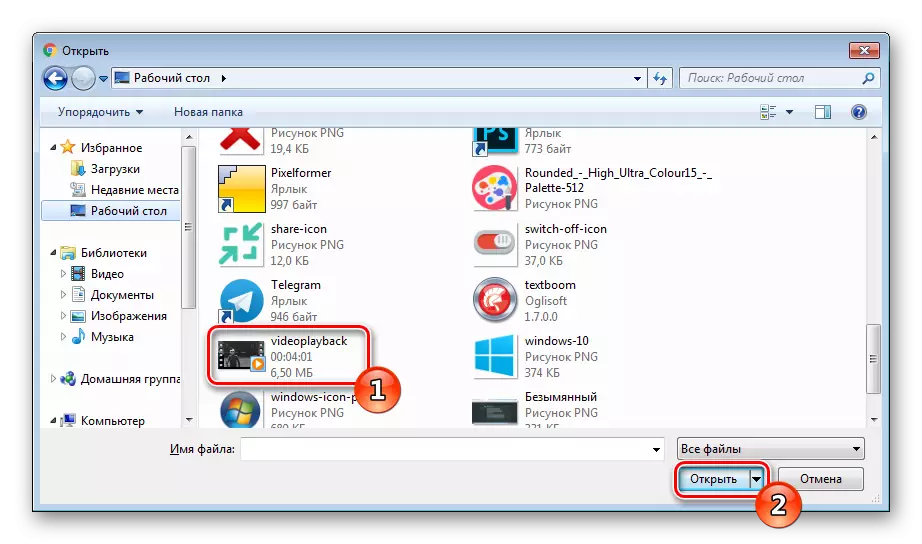
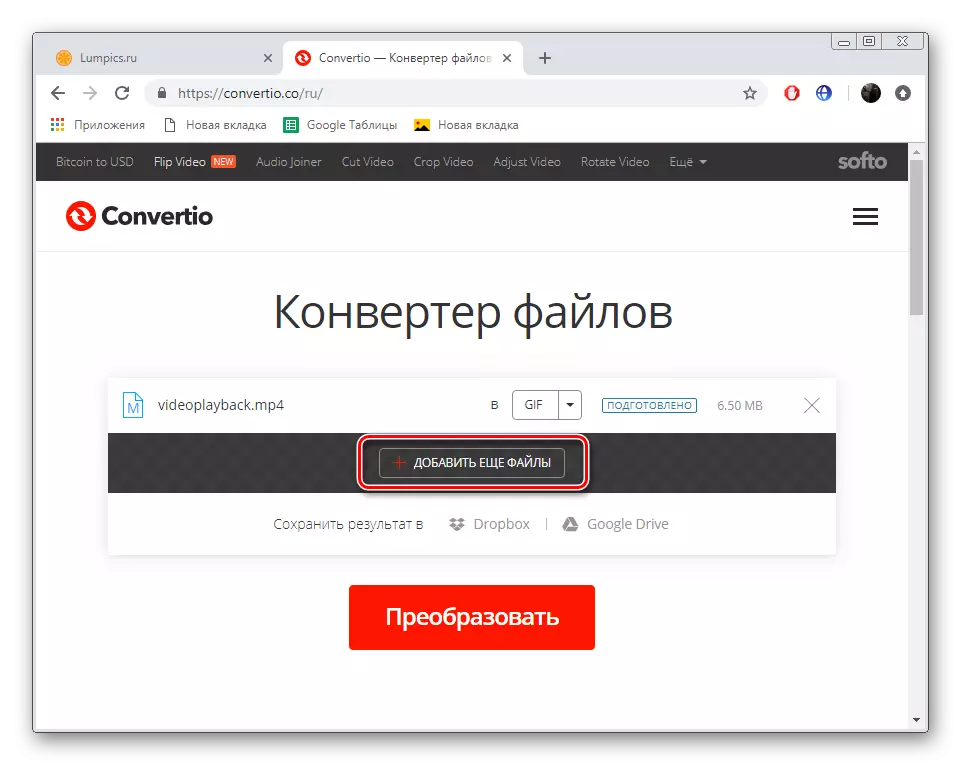
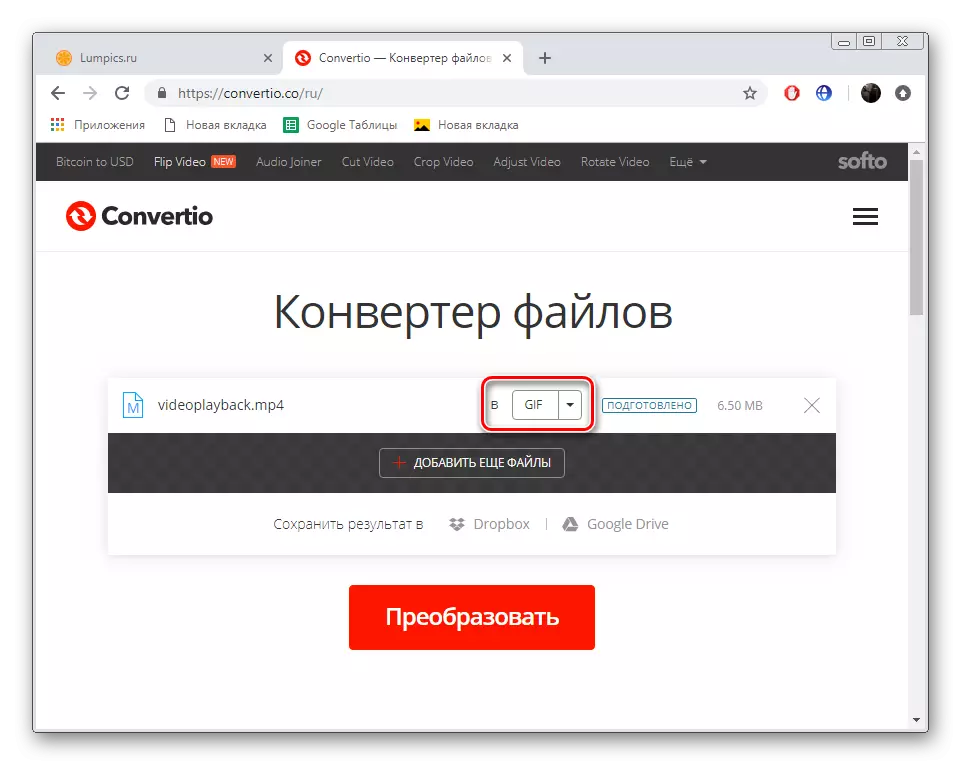
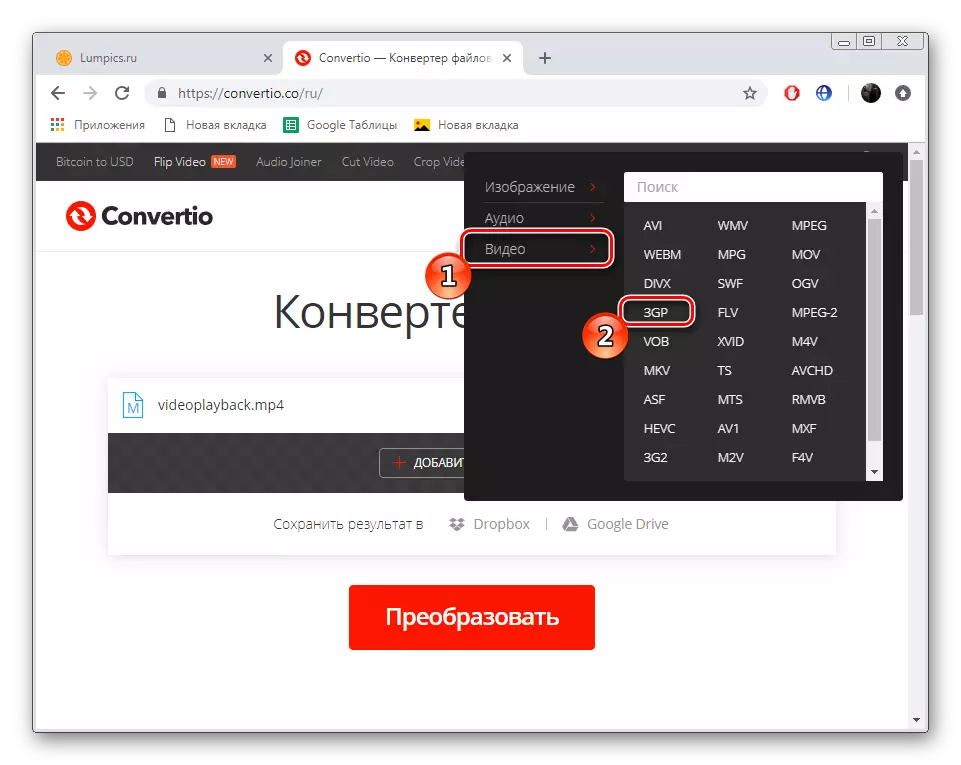
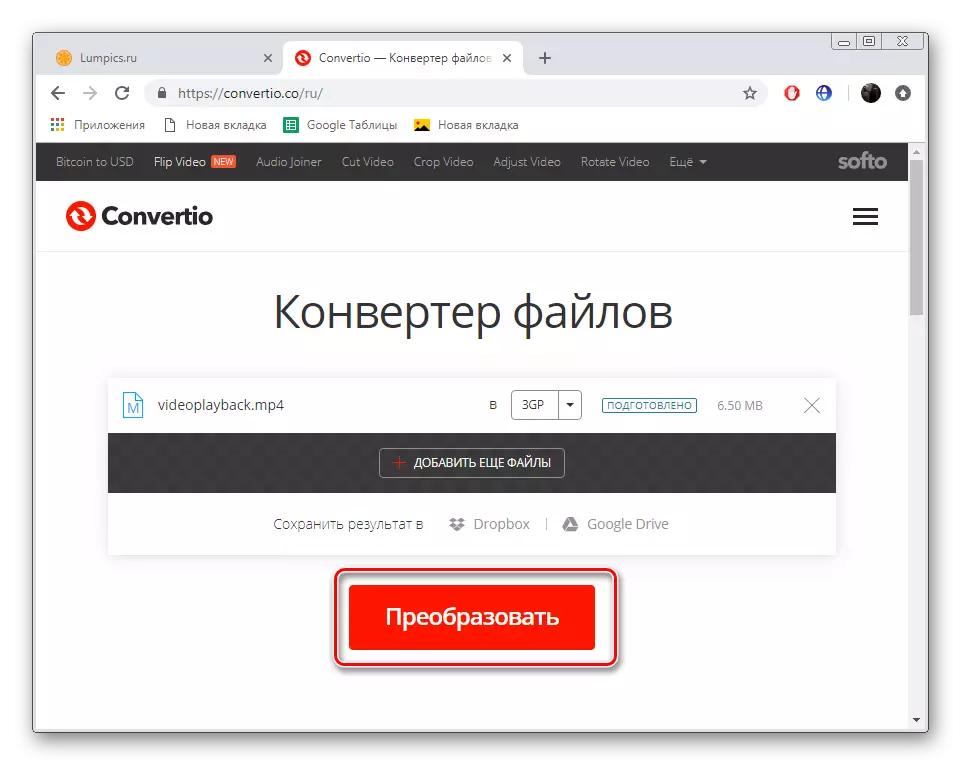
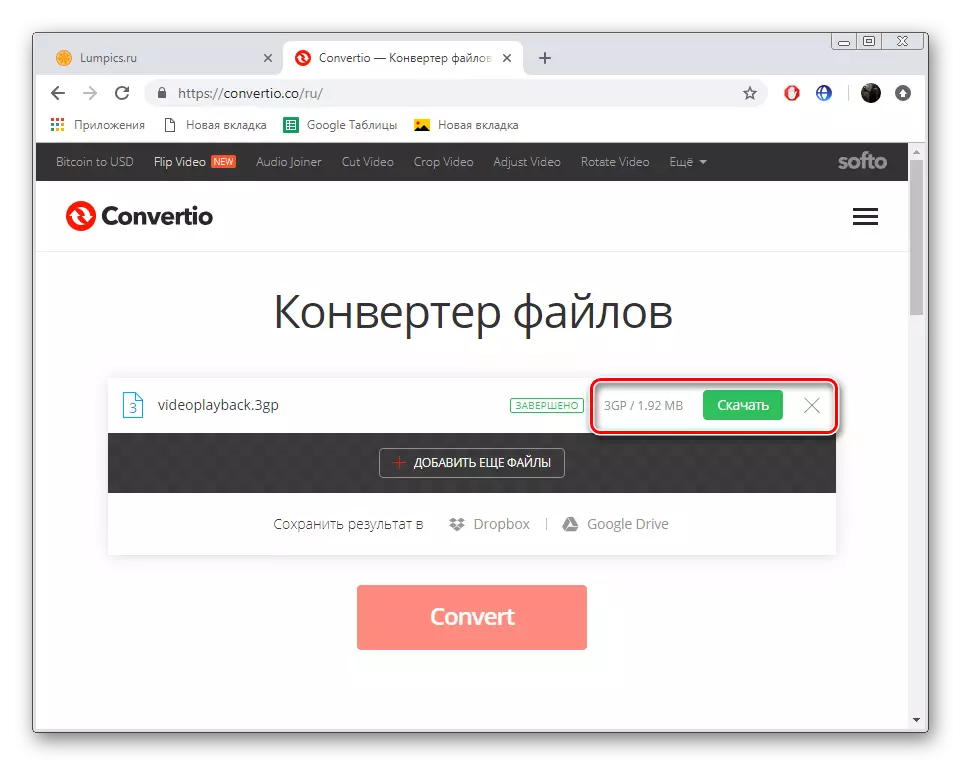
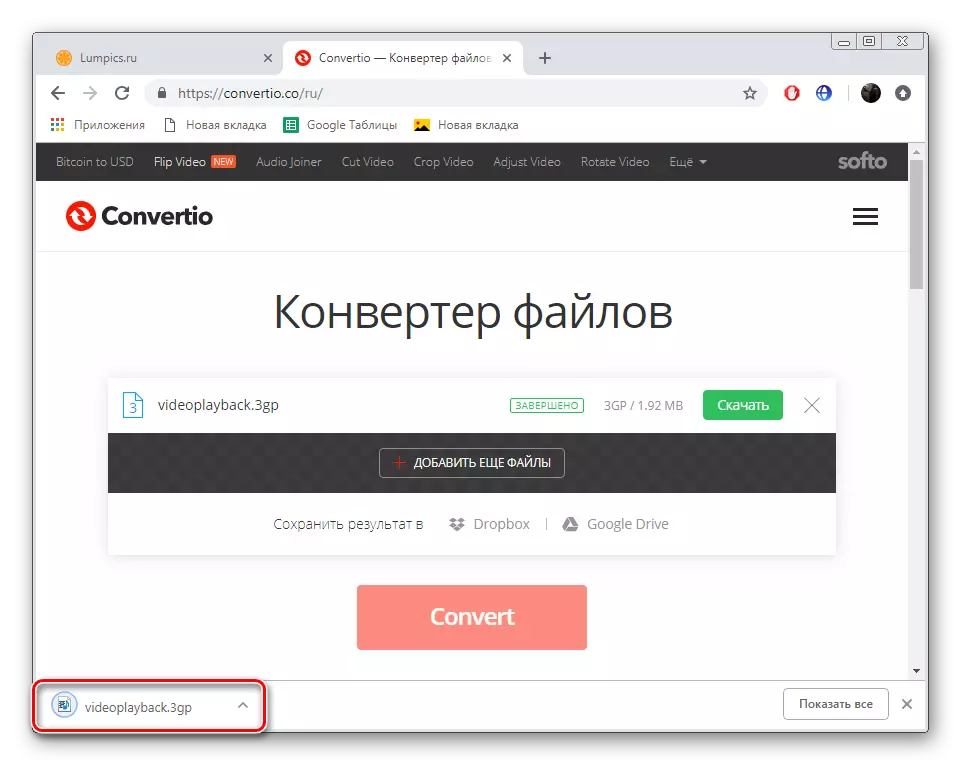
നിർദ്ദേശങ്ങൾ വായിക്കുമ്പോൾ, ഒബ്ജക്റ്റിന്റെ വലുപ്പം മാറ്റാൻ നിങ്ങളെ അനുവദിക്കുന്ന അധിക ക്രമീകരണങ്ങൾ കസ്റ്റേഷ്യൻ നൽകുന്നില്ലെന്ന് നിങ്ങൾക്ക് കാണാൻ കഴിയും. നിങ്ങൾ ഈ പ്രവർത്തനങ്ങൾ നടപ്പിലാക്കണമെങ്കിൽ, ഞങ്ങളുടെ ലേഖനത്തിന്റെ അടുത്ത ഭാഗം ശ്രദ്ധിക്കാൻ ഞങ്ങൾ നിങ്ങളെ ഉപദേശിക്കുന്നു.
രീതി 2: ഓൺലൈൻ പരിവർത്തനം
ഓൺലൈൻ പരിവർത്തനം സൈറ്റ് പരിവർത്തനത്തിന്റെ അതേ തത്ത്വത്തിൽ പ്രവർത്തിക്കുന്നു, അൽപ്പം വ്യത്യസ്ത ഇന്റർഫേസ് മാത്രം, ഇതിനകം മുകളിൽ സൂചിപ്പിച്ച അധിക പരിവർത്തന പാരാമീറ്ററുകൾ ഉണ്ട്. ഇനിപ്പറയുന്നവ പിന്തുടർന്ന് നിങ്ങൾക്ക് ഒരു റെക്കോർഡ് പരിവർത്തനം ചെയ്യാൻ കഴിയും:
ഓൺലൈൻ പരിവർത്തനം സൈറ്റിലേക്ക് പോകുക
- ഏതെങ്കിലും സൗകര്യപ്രദമായ വെബ് ബ്ര browser സറിലൂടെയും ഇടത് പാനലിലൂടെയും ഓൺലൈൻ പരിവർത്തനം ചെയ്യുക, ഇടത് പാനലിൽ, "3 ജിപിയിലെ പരിവർത്തനം" എന്ന വിഭാഗം തിരഞ്ഞെടുക്കുക.
- ഒരു കമ്പ്യൂട്ടറിൽ നിന്ന് ഫയലുകൾ ഡൗൺലോഡുചെയ്യുക അല്ലെങ്കിൽ ഡ്രാഗ് ചെയ്യുക അല്ലെങ്കിൽ ക്ലൗഡ് സ്റ്റോറേജ് ഉപയോഗിക്കുക - Google ഡിസ്ക്, ഡ്രോപ്പ്ബോക്സ്. കൂടാതെ, നിങ്ങൾക്ക് ഇന്റർനെറ്റിൽ വീഡിയോയിലേക്ക് ഒരു നേരിട്ടുള്ള ലിങ്ക് വ്യക്തമാക്കാൻ കഴിയും.
- ഇപ്പോൾ നിങ്ങൾ അവസാന ഫയൽ അനുമതി സജ്ജീകരിക്കേണ്ടതുണ്ട് - അത് അതിനെ ആശ്രയിക്കും. പോപ്പ്-അപ്പ് മെനു വിപുലീകരിച്ച് ഉചിതമായ ഓപ്ഷനിൽ നിർത്തുക.
- "വിപുലമായ ക്രമീകരണങ്ങൾ" വിഭാഗത്തിൽ, നിങ്ങൾക്ക് ബിറ്റ്രേറ്റ്, ശബ്ദ നീക്കംചെയ്യൽ, ഓഡിയോ കോഡെക്കിലെ മാറ്റം, ഫ്രെയിം റേറ്റ്, നിങ്ങൾക്ക് ട്രിം ചെയ്യാനും ഒരു ശകലം മാത്രമേ കഴിക്കാനും കഴിയൂ, അല്ലെങ്കിൽ തിരിക്കുക.
- ക്രമീകരണ പ്രൊഫൈൽ സംരക്ഷിക്കാൻ നിങ്ങൾ ആഗ്രഹിക്കുന്നുവെങ്കിൽ നിങ്ങൾ രജിസ്റ്റർ ചെയ്യേണ്ടതുണ്ട്.
- എല്ലാ എഡിറ്റിംഗും പൂർത്തിയാകുമ്പോൾ, "" പരിവർത്തനം ആരംഭിക്കുക "ബട്ടൺ ക്ലിക്കുചെയ്യുക.
- പ്രക്രിയയ്ക്ക് വളരെയധികം സമയമെടുക്കുകയാണെങ്കിൽ, അതിന്റെ പൂർത്തീകരണത്തിന്റെ അറിയിപ്പ് ലഭിക്കുന്നതിന് അനുബന്ധ ഇനം പരിശോധിക്കുക.
- ഉചിതമായ ബട്ടണിൽ ക്ലിക്കുചെയ്ത് ഫയൽ അല്ലെങ്കിൽ ആർക്കൈവ് ഡൗൺലോഡുചെയ്യുക.
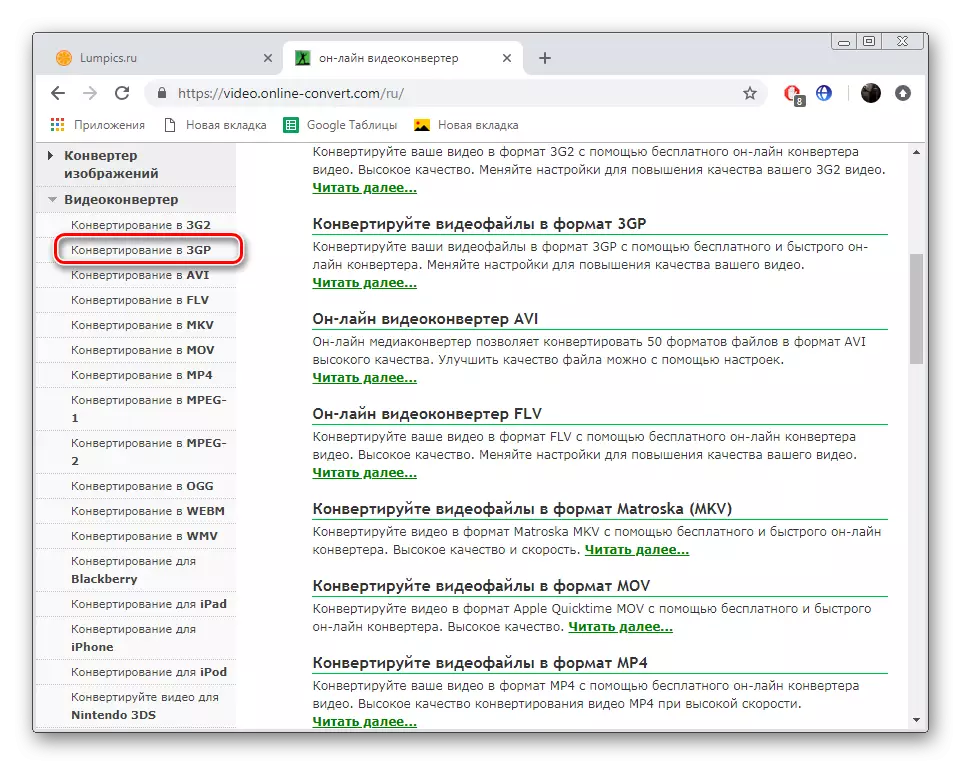
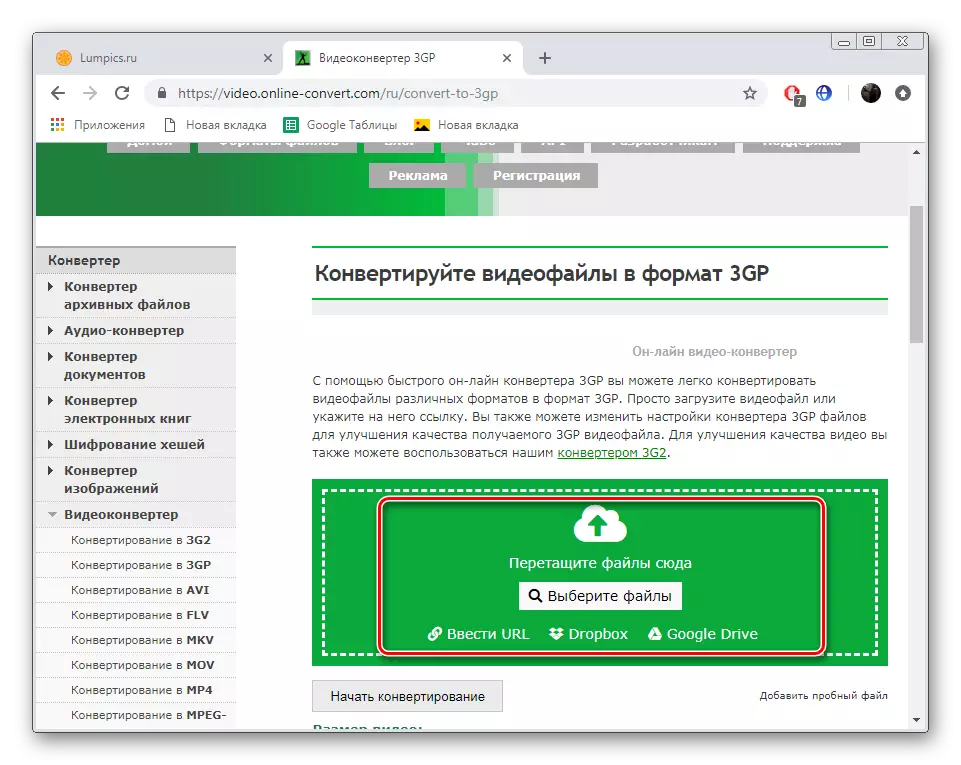
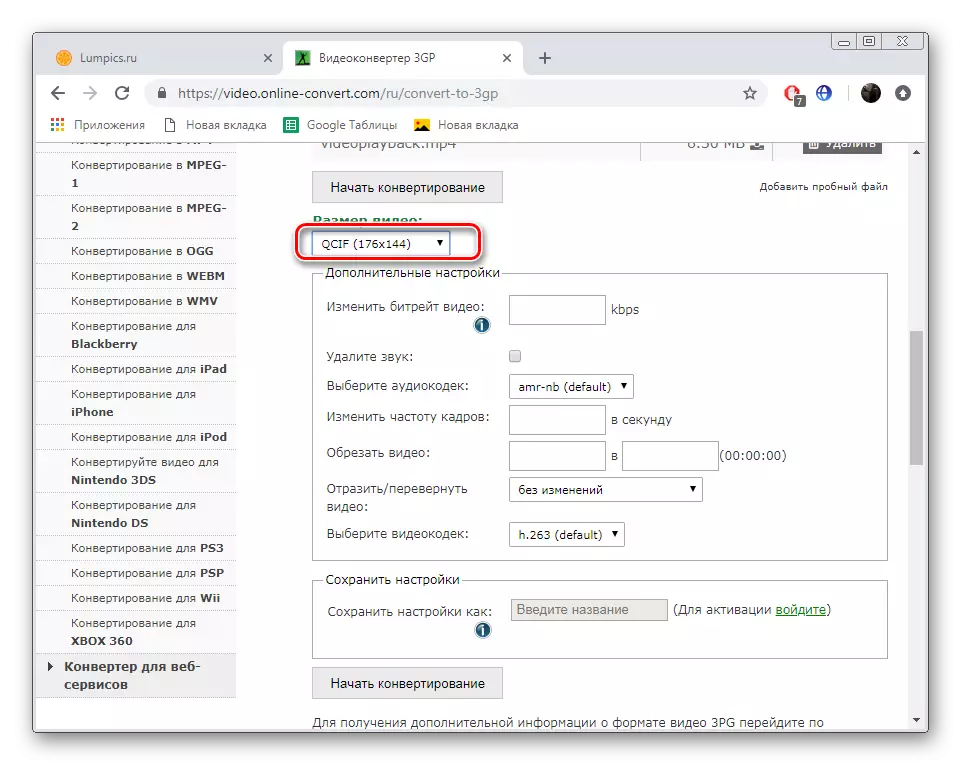
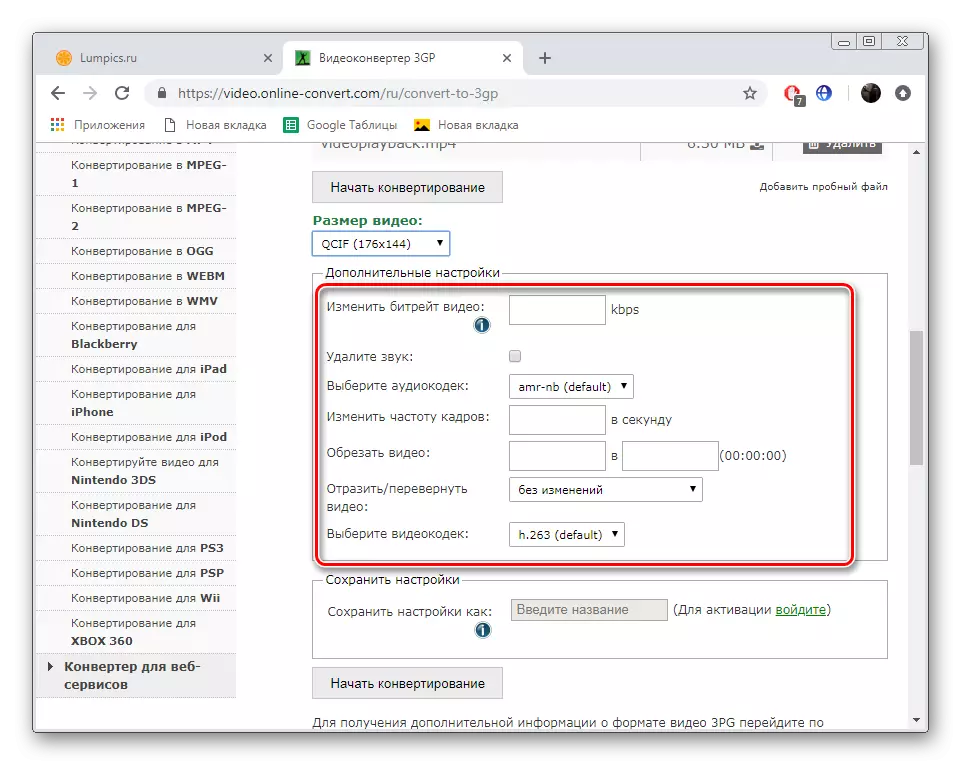
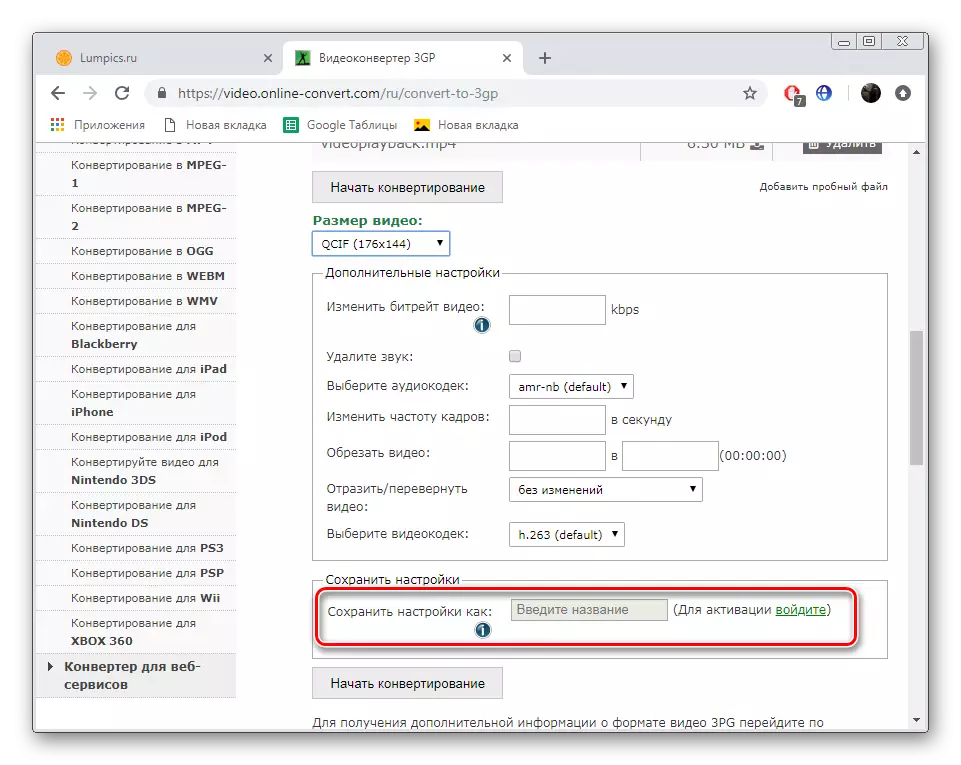
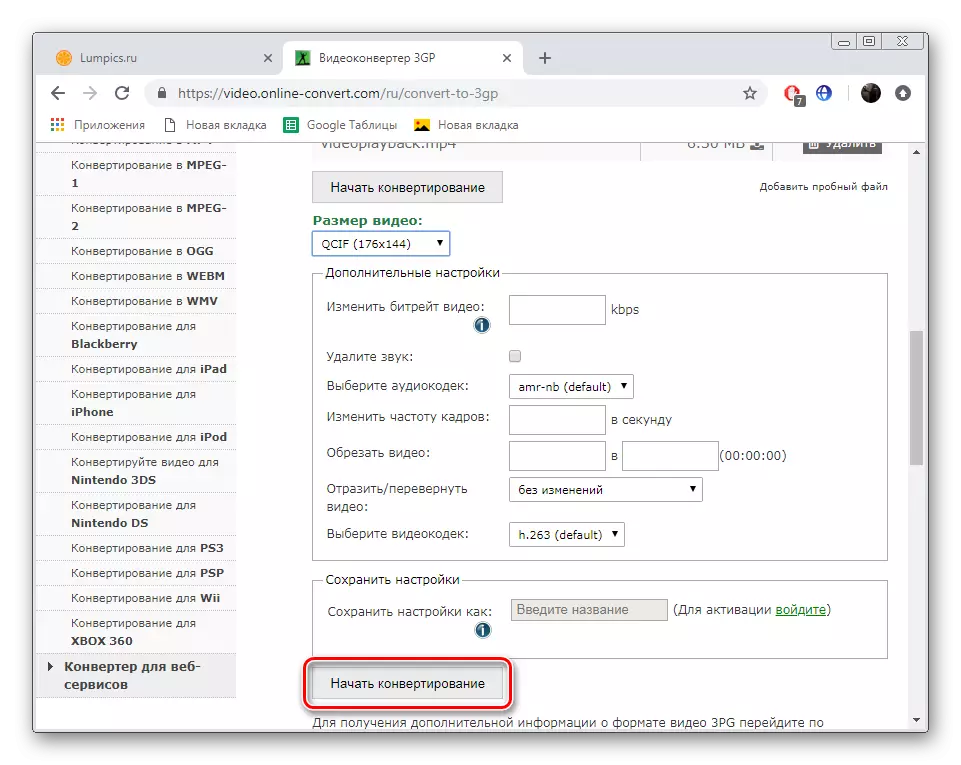
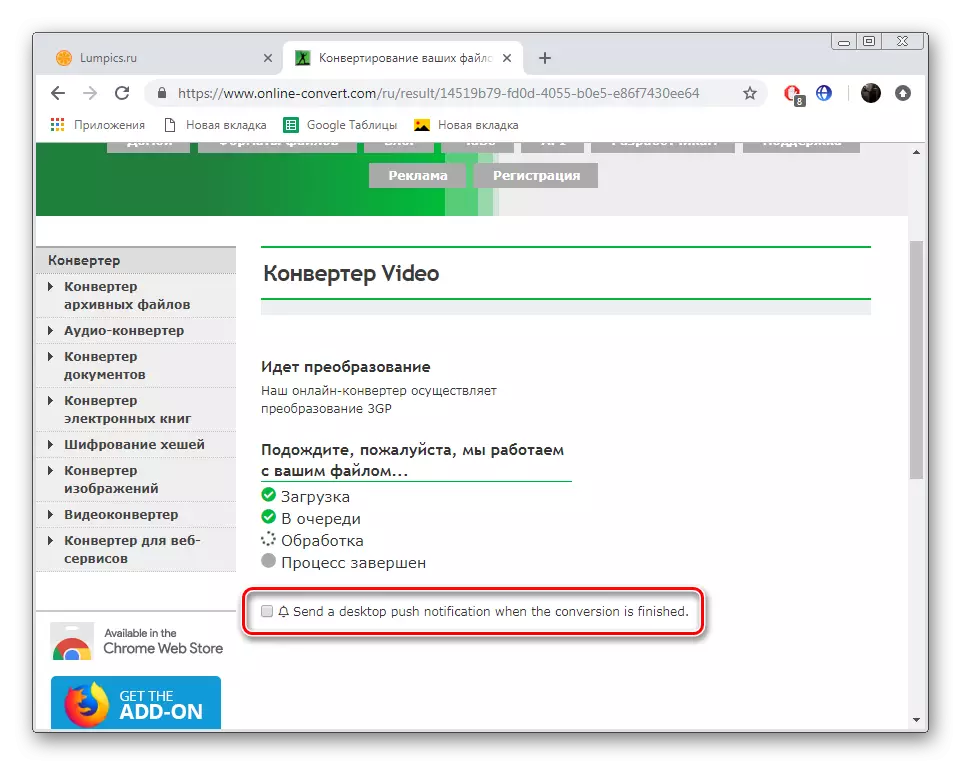
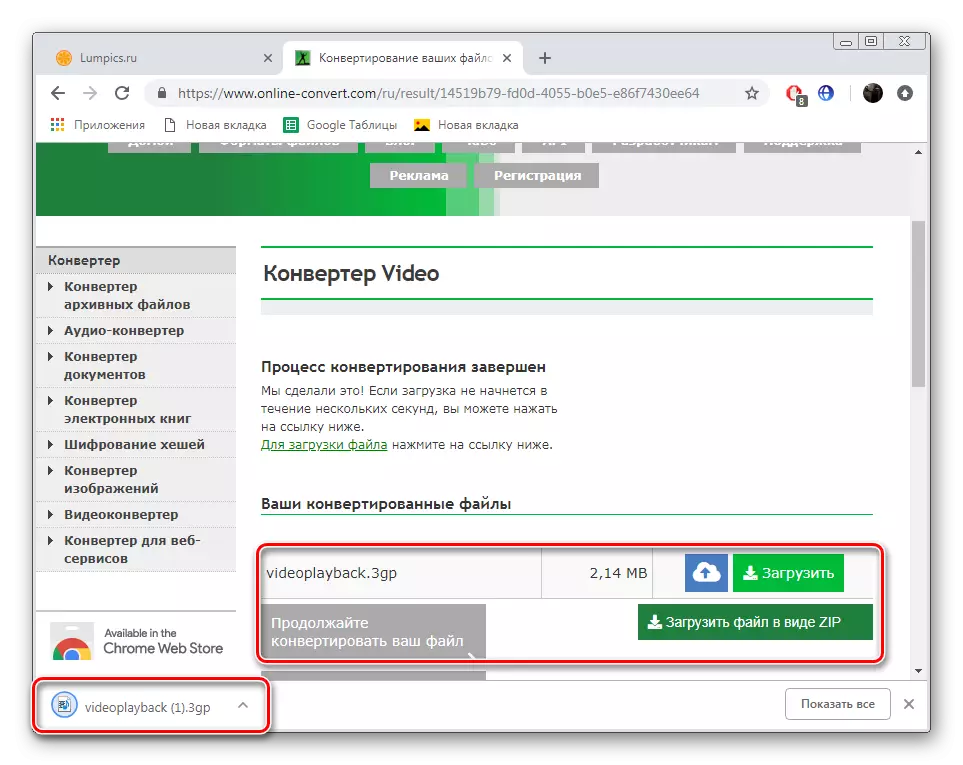
നിങ്ങൾ ഇഷ്ടപ്പെടുന്ന അല്ലെങ്കിൽ അനുയോജ്യമല്ലാത്ത ഒരു ഓൺലൈൻ സേവനമൊന്നും ഇല്ലെങ്കിൽ, പ്രത്യേക കൺവെർട്ടർ സോഫ്റ്റ്വെയർ ഉപയോഗിക്കുന്നതിന് അവലംബിക്കാൻ ഞങ്ങൾ ശുപാർശ ചെയ്യുന്നു. ഇനിപ്പറയുന്ന ലിങ്കിൽ അവരുടെ ഉപയോഗത്തെക്കുറിച്ചുള്ള വിശദമായ നിർദ്ദേശങ്ങൾ കാണാം.
കൂടുതൽ വായിക്കുക: MP4 ടു 3 ജിപിയിലേക്ക് പരിവർത്തനം ചെയ്യുക
3 ജിപിയിലെ എംപി 4 ഫോർമാറ്റിന്റെ ഒരു വീഡിയോ പരിവർത്തനം ചെയ്യുന്നത് അനുഭവപരിചയമില്ലാത്ത ഉപയോക്താവിന് പോലും ബുദ്ധിമുട്ടായിരിക്കില്ല, അതിൽ നിന്ന് ഏറ്റവും കുറഞ്ഞ പ്രവർത്തനങ്ങളുടെ എണ്ണം മാത്രം നടത്തും, തിരഞ്ഞെടുത്ത സേവനം യാന്ത്രികമായി എല്ലാം നടപ്പിലാക്കുന്നു.
